功能介绍:
针对定制全屋家具行业线模型,定制图纸提供两种出图纸的方式,分别是:【定制产品(柜体)出图】和【定制空间出图】。
如何升级:
企业版可使用定制图纸高级设置
如需升级至企业版可咨询专属客户顾问👇

如何操作:
一、功能入口
从【行业库】进入定制行业线后,其使用位置如下图所示:

二、定制产品(柜体)出图操作方式
1.全屋家具/厨卫/门窗 产品出图
以全屋家具为例,点击入口进入产品选择界面;(以下全部以全屋家具进行举例说明)

2.选择柜组
该界面主要是选择哪些模型成组生成视图;
可支持的选择方式有:按房间全选成组、按关系全选成组、选择组件,智能成组
按房间全选成组:这种选择方式是一种快速出图的选择方式,适用于每个房间只有一组柜子需要出图的情况。操作较为简单,选择整体的状态下,点击“按房间全选成组”即可。
按房间全选成组之后,属于同一个房间的柜体都会被当成一组柜子出图,且在右侧的列表里会根据空间名字分成独立的柜组。
按关系全选成组:快速选中前端独立的柜体,前端已经组合的柜体会被当成一个整体选中。类似于按住shift,在空间中进行框选的操作。这种选择方式选择的柜体,在右侧的列表中展示的就是对应的柜体名称/组合名称。

3.选择组件
前两种选择都是柜体维度的,我们也提供组件维度的选择;
目前组件选择层级是原柜体建模的子一层模型或者组件库下添加的所有组件模型,见下图。

4.选中列表修改
右侧的列表可以针对已选的柜体再进行操作;
按照房间成组的柜体,会自动抓取空间名称,但是也支持重命名,见下图1-7。
支持打散某个空间的柜体,见下图1-8。
支持选择模型之后成组(无法跨房间成组),见下图1-9。

5.进入图纸
点击【生成图纸】,即可查看视图和图纸。

三、全屋家具/厨卫/门窗 空间出图操作方式
1.生成全屋平面视图
点击下图入口,就可以跳转到视图界面,查看全屋的平面视图。

2.生成单空间视图
点击工具栏中【生成房间视图】,勾选橱柜所在的房间进行单空间生成。

四、快捷键设定
出图的这些操作均可以自定义快捷键,在页面的右上角帮助里面可以进行设置。
选择对应的位置输入快捷键即可(如有冲突会有提示,且无法保存)。
五、模型隐藏与显示
1.选择隐藏
进入视图后,可以切换【选择】—>【定制家具】的组件和选择整体,例如切换到组件可以选择组件隐藏。
例如可以隐藏高柜的侧板,看内部的结构。
每个视图的隐藏都是独立的,和工具内模型是否隐藏无关。
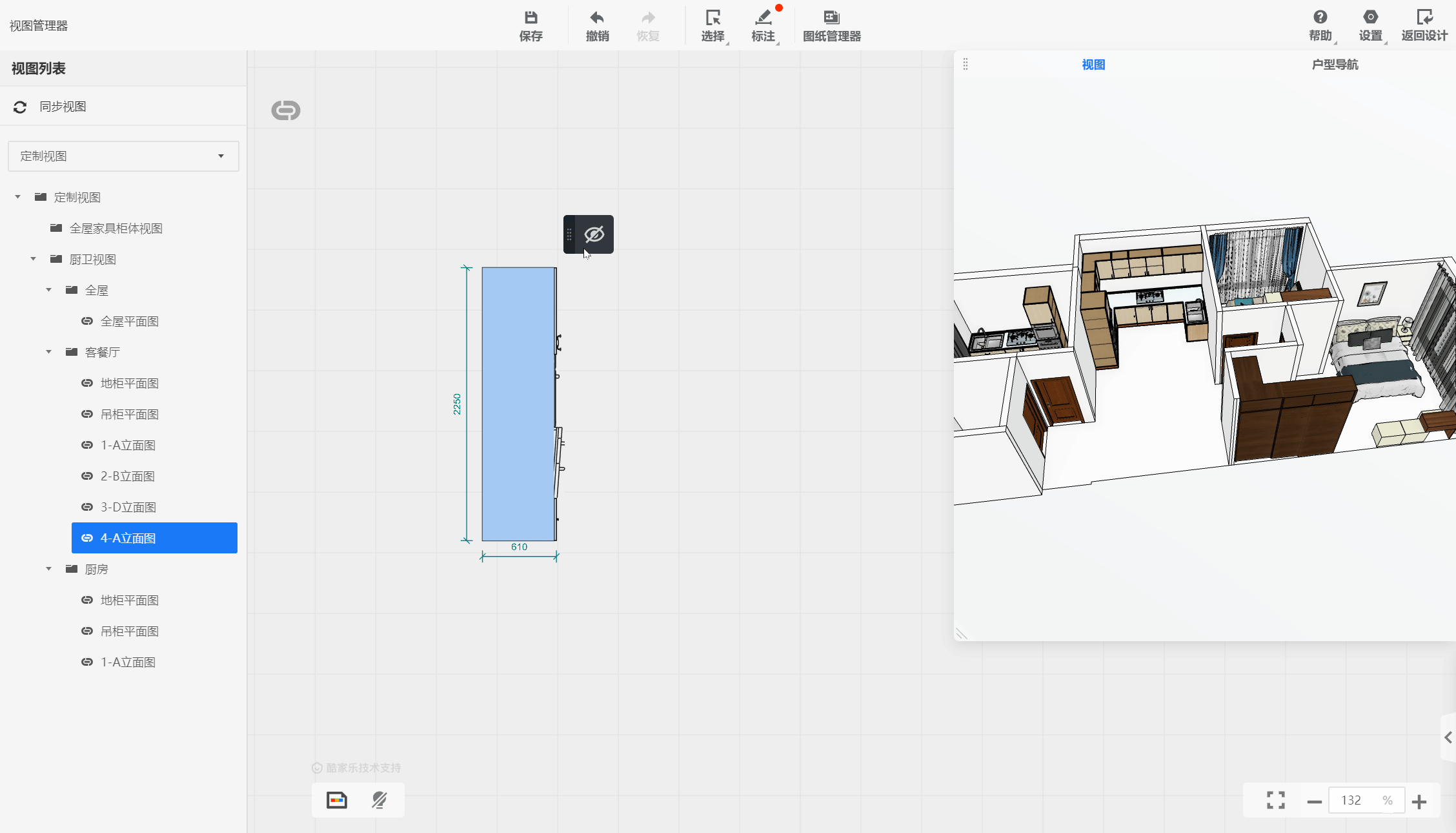
2.显示不可见对象
切换到【显示不可见对象】后,可以选择其中隐藏的部件重新显示。

3.全部恢复可见
该视图内的模型都重新置为可见状态。
